| 1-(1)依頼書発行 |
| 1 主画面 |
| 2 依頼書発送明細履歴一覧画面 |
| 3 プレビュー画面、出力仕様設定画面 |
| 4 出力例 (葉書) |
| 5 出力例(A4)※現場検査用 |
| 6 出力例(特定建築物)※書類検査用 |
|
1-(1)依頼書発行
施設マスタに設定された用紙(はがき、A4サイズ、特定建築物用)で検査依頼書を出力します。 | |||||||||||||||||||||||||||||||||||
| ページの先頭に移動 | |||||||||||||||||||||||||||||||||||
| 1 主画面 | |||||||||||||||||||||||||||||||||||
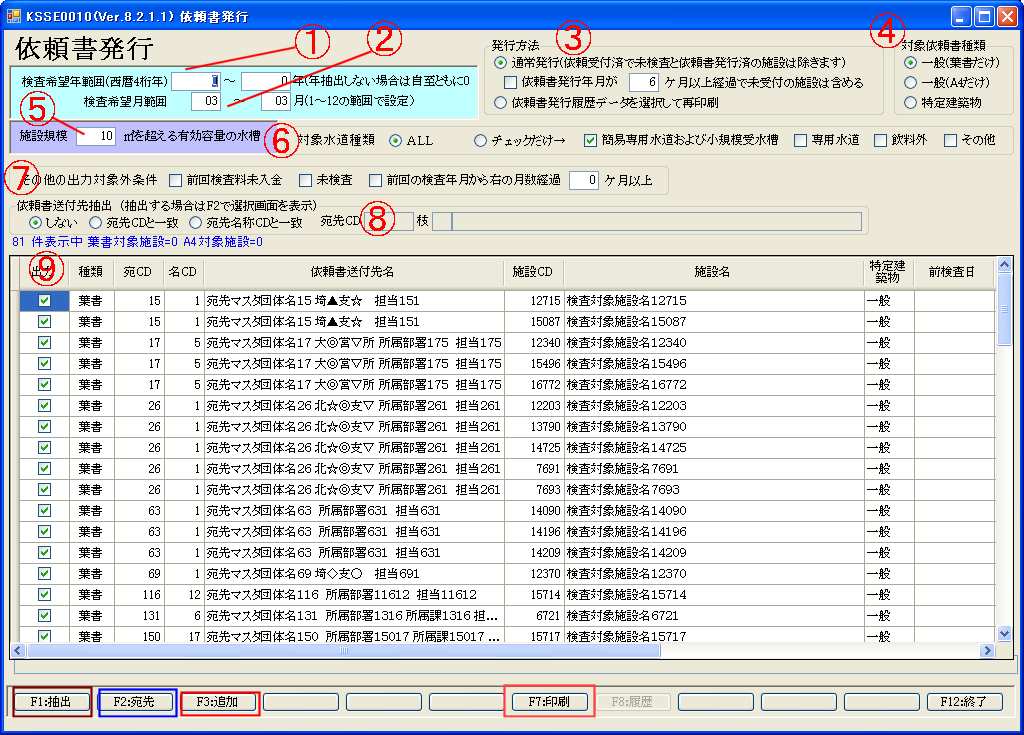
主画面(抽出後) 
主画面(依頼書発行履歴データを選択する場合) |
出力条件を設定します
①検査希望年の範囲 施設マスタの検査希望年月に設定した年で抽出する場合に西暦年を入力します 年で抽出しない場合は自・至ともに0を設定します 初期値は0または前回入力年です ②検査希望月の範囲 施設マスタの検査希望年月に設定した月で抽出する場合に1~12の半角数値を入力します 月で抽出しない場合は自・至ともに0を設定します 初期値は運用日付の3ケ月未来の月です ③発行方法 ・通常発行 過去に依頼書を発行して受付後で未検査の施設は除きます 過去に依頼書を発行して未受付の施設は除きますが、 依頼書発行年月がXケ月以上経過で未受付の施設は含める にチェックすると過去依頼書を発行し未受付の施設でもXに指定した月を経過していれば依頼書発行対象施設に含める事ができます ・依頼書発行履歴データを選択して再印刷 依頼書発行履歴からデータを選択して印刷します(※前回と印刷内容は変わりません) 「F8:履歴」 で依頼書発送明細履歴一覧画面を表示して対象データを選択します |
||||||||||||||||||||||||||||||||||
|
④対象依頼書種類
一般(葉書だけ)、一般(A4だけ)、特定建築物 から発行対象の依頼書を選択します 対象となる施設は施設マスタの依頼書用紙種類に設定された施設です 特定建築物で依頼書用紙種類をA4にした施設は特定建築物書類検査用の依頼書は出力できませんが 依頼書用紙種類を特定建築物にして 「F3:追加」 で施設を選択すれば特定建築物書類検査用の依頼書を出力できます ⑤施設規模 施設マスタの有効容量に登録された容量が入力値以下の施設は除きます 初期値は10または前回入力値です ⑥対象水道種類 施設マスタの水道種類に設定された水道種類で抽出します ALLの場合は全水道種類が対象になります チェックだけにした場合は右のチェックボックスにチェックした水道種類の施設だけが対象になります 初期値はALLまたは前回入力値です ⑦その他の出力対象外条件 チェックした条件に該当する施設は抽出対象外にします 初期値は未チェックまたは前回入力値です ⑧依頼書送付先抽出 選択した依頼書送付先を施設マスタの依頼書送付先に持つ施設だけが対象になります 「しない」の場合は依頼書送付先抽出はしません 「宛先CDと一致」の場合は施設マスタの依頼書送付先の宛先コードが一致する施設だけが対象になります 「宛先名称CDと一致」の場合は施設マスタの依頼書送付先の宛先コードと宛先名称コードが一致する施設だけが対象になります 抽出対象にする宛先または宛先名称マスタの選択は 「F2:宛先」 で表示される一覧画面で選択します 初期値は「しない」または前回入力値です ⑨明細のチェック欄 抽出結果ので出力したくないデータはチェックを外します 初期値はチェック済です 発行方法が通常発行の場合は 「F1:抽出」 でデータを抽出表示します 表示されているデータの依頼書を印刷するには 「F7:印刷」 で依頼書のプレビュー画面を表示します |
|||||||||||||||||||||||||||||||||||
| ページの先頭に移動 | |||||||||||||||||||||||||||||||||||
| 2 依頼書発送明細履歴一覧画面 | |||||||||||||||||||||||||||||||||||
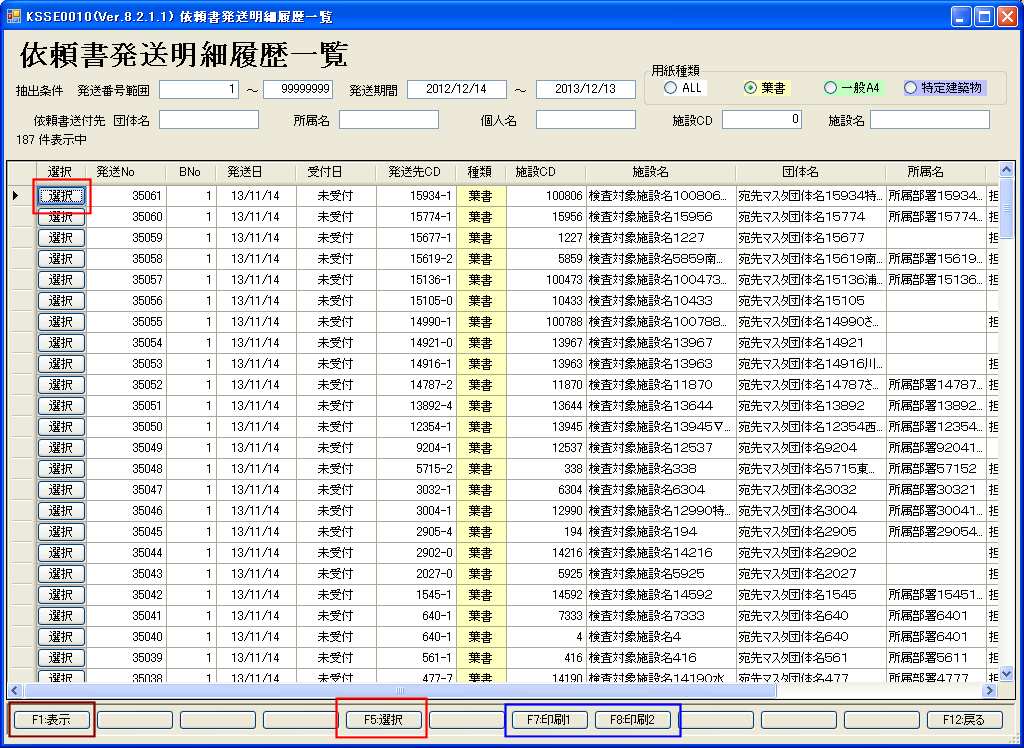
|
必要に応じて抽出条件を設定し
「F1:表示」
でデータを表示します
出力したデータを 「選択」 すると主画面に戻り主画面の明細部に選択したデータが表示されます 「F7:印刷」 で依頼書のプレビュー画面を表示します 主画面の対象依頼書種類は無視され選択したデータの種類の依頼書が表示されます 「F7:印刷1」、「F8:印刷2」 で表示中のデータ一覧表(発送明細データ一覧)が出力できます 1と2は並びが異なります 1は発送番号(降順)、発送枝番 2は依頼書送付先CD、依頼書送付先枝番、施設CD、発送番号(降順)、発送枝番 です |
||||||||||||||||||||||||||||||||||
| ページの先頭に移動 | |||||||||||||||||||||||||||||||||||
| 3 プレビュー画面、出力仕様設定画面 | |||||||||||||||||||||||||||||||||||
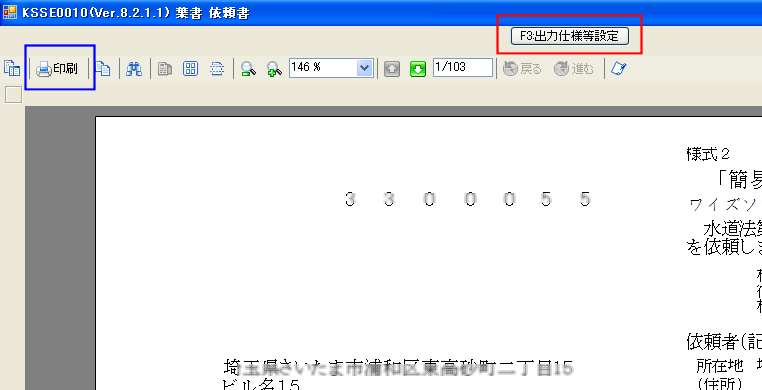
プレビュー画面 
出力仕様設定画面 |
プレビュー画面 「印刷」 で印刷ダイアログ画面が表示されます 「F3:出力仕様等設定」 で出力仕様設定画面を表示できます 出力仕様設定画面 ① 法人格、社名1、社名2のフォント種類、サイズ等を設定します 設定イメージは ⑤ に表示されます ② 左余白をミリ単位で設定します ③ 上余白をミリ単位で設定します ④ 初期プリンタを設定します 設定画面を終了しプレビュー画面に戻ると設定値に従ってプレビュー画面を再表示します
ページの先頭に移動
|
4 出力例 (葉書)
|
|

適用用紙は往復はがきです
|
赤枠 の文字列と余白は出力仕様設定画面で調整できます
ページの先頭に移動
|
5 出力例(A4)※現場検査用
|
|

1ページ目
|
|

2ページ目
|
赤枠 の文字列と余白は出力仕様設定画面で調整できます
|
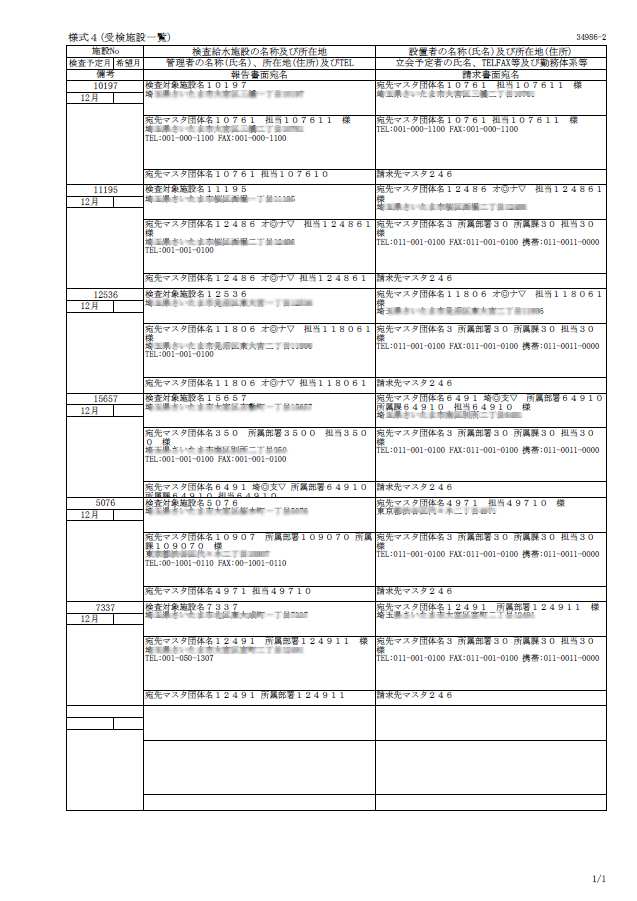
3ページ目
|
ページの先頭に移動
|
6 出力例(特定建築物)※書類検査用
|
|
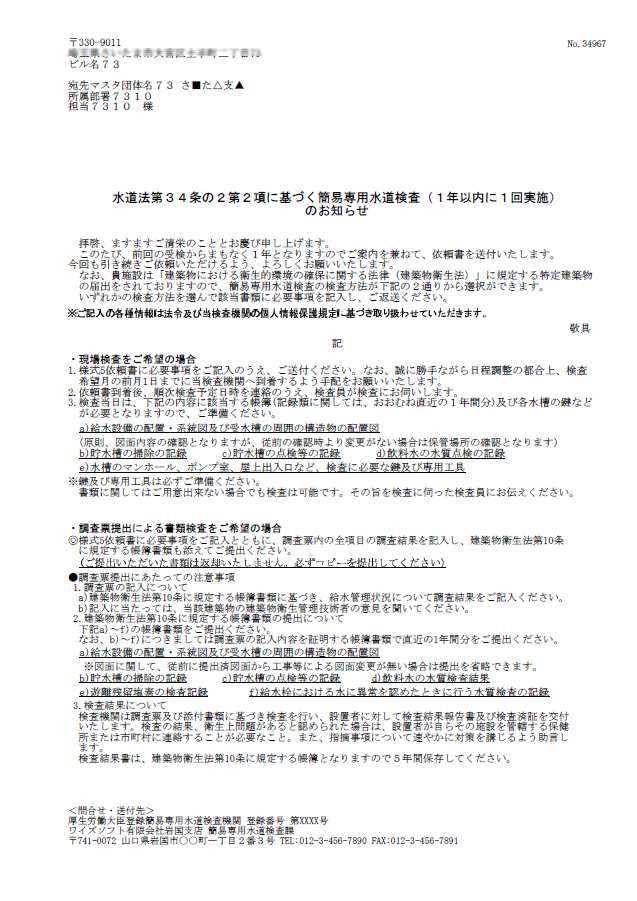
1ページ目
|
|
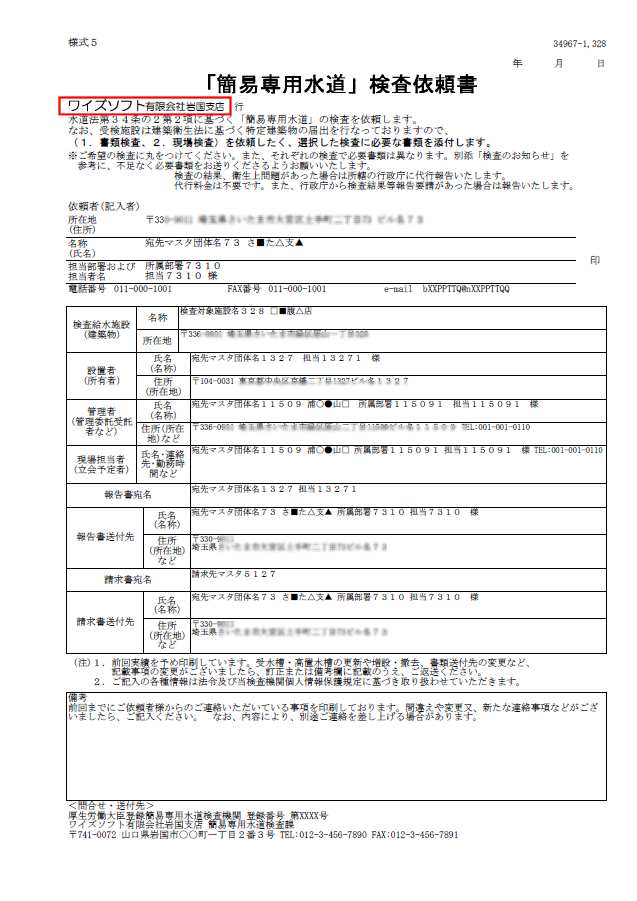
2ページ目
|
赤枠 の文字列と余白は出力仕様設定画面で調整できます
|
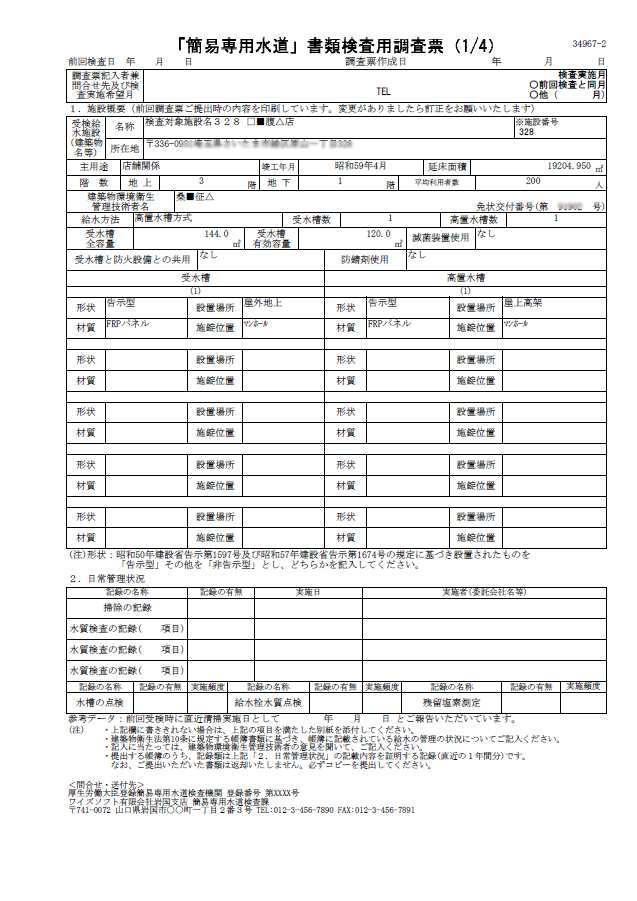
3ページ目
|
|
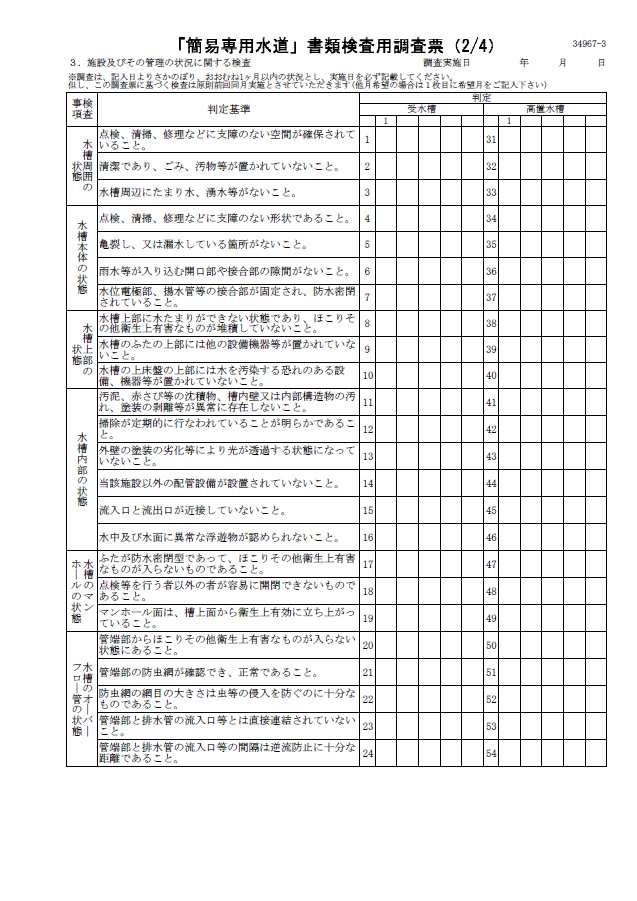
4ページ目
|
|
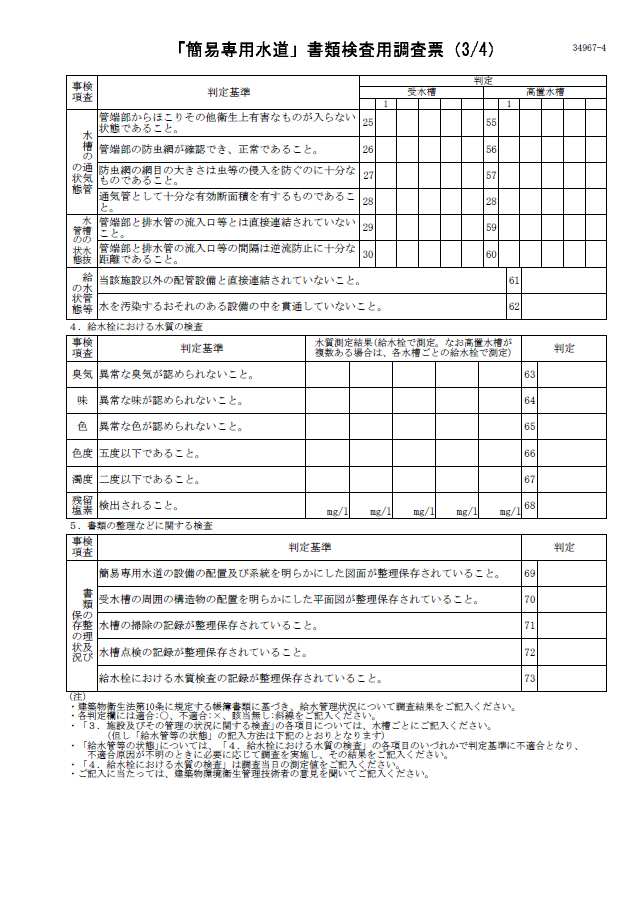
5ページ目
|
|

6ページ目
|
ページの先頭に移動
| | |||||||